Sarı yanıb-sönən Nest WiFi: Bir neçə saniyədə nasazlığı necə aradan qaldırmaq olar

Mündəricat
Mən bir müddətdir Nest Wi-Fi sistemindən istifadə edirəm və o, çox vaxt yaxşı işləməsinə baxmayaraq, sarı işıq təsadüfi olaraq yanıb-sönür, nəticədə internet bağlantım kəsilir.
Mühüm iş çağırışı və ya fövqəladə vəziyyət zamanı əlaqənin kəsilməsini istəmədiyim üçün sarı işığın nə demək olduğunu öyrənməli və problemin daha daimi həllini tapmalı idim.
Tapdığım hər şeyi tərtib etdim və problem üçün yaxşı düzəlişlər. Sonra, bu bələdçini tapdıqlarımla hazırladım ki, siz sarı yanıb-sönən Nest Wi-Fi-ı düzəldə biləsiniz.
Nest WiFi-də yanıb-sönən sarı işıq internet bağlantısının kəsildiyini göstərir. Bunu Nest WiFi-da yanıb-sönən sarı işığı düzəltmək üçün modemi və marşrutlaşdırıcını yenidən başladın.
Nest WiFi-da sarı işıq nə deməkdir

Nest Wi-Fi marşrutlaşdırıcısında üç növ sarı işıq ola bilər və onlardan ikisi işə salmalı olduğunuz zavod parametrlərinə sıfırlama nəticəsində görünür.
Sürətlə yanıb-sönən sarı işıq tutduğunuzu göstərir. sıfırlama düyməsini aşağı salın və marşrutlaşdırıcını zavod parametrlərinə qaytarır.
İşıq sabit sarıdırsa, bu, marşrutlaşdırıcının zavod parametrlərinə sıfırlama prosesində olduğunu bildirir.
Lakin ən problemli vəziyyət işığı titrəyici sarı.
Bu, marşrutlaşdırıcının əlaqəni itirdiyini və şəbəkə xətası olduğunu göstərir.
Problemi necə həll edəcəyinizi və internetinizi necə bərpa edəcəyinizi ətraflı müzakirə edəcəyik.aşağıdakı bölmələrdə.
Modem və marşrutlaşdırıcıya düzgün Ethernet qoşulmasını təmin edin
Bəzən impulslanan sarı işığın səbəbi modem və marşrutlaşdırıcı arasında boş əlaqə ola bilər və ya divardan modemə.
Bu birləşmələri və onların kabellərində zədələnmə olub olmadığını yoxlayın və zədələnmiş kabelləri dəyişdirin, əgər varsa.
Bütün birləşmələrin mükəmməl olduğundan və yerində qaldığından əmin olun.
Ethernet konnektorlarındakı kiçik klipin qırılmadığını və ya boş olmadığını yoxlayın.
Onlar kabeli yerində saxlayırlar və əgər o, qırılıbsa, yaxşı keyfiyyətli Cat6 və ya Cat8 kabelləri almağı məsləhət görərdim. Orbram Cat8 ethernet kabeli.
Modemi və Routeri yenidən başladın
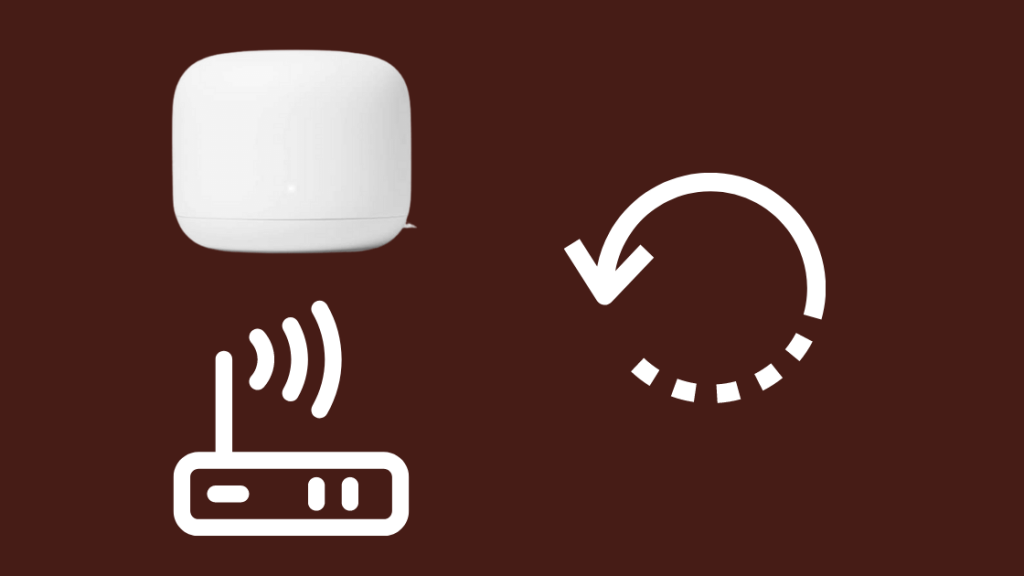
Yenidən başlatma sizdən sonra baş vermiş parametr dəyişikliyi səbəbindən baş verə biləcək problemləri həll edə bilər. Nest Wi-Fi və ya internet provayderi modeminizi yandırın.
Nest Wi-Fi və modeminizi tamamilə yenidən başlatmaq üçün bu addımları yerinə yetirin:
- Bütün şəbəkə cihazlarını, o cümlədən şəbəkəni ayırın. modemi və Nest Wi-Fi marşrutlaşdırıcısını elektrik rozetkasından ayırın və bütün cihazlardakı bütün göstərici işıqları sönənə qədər gözləyin.
- Yalnız modemə enerjini yenidən qoşun.
- Bütün cihazlardakı bütün göstəricilər sönənə qədər gözləyin. modemdəki işıqlar yenidən yanır.
- Bütün ethernet bağlantılarının mükəmməl təhlükəsiz olduğuna əmin olun.
- Nest Wi-Fi marşrutlaşdırıcısına enerjini yenidən qoşun və onun tam işə salınmasını gözləyin.
- Hər hansı əlavə qurğulara enerjini yenidən qoşun və yamarşrutlaşdırıcılar.
- Google Home tətbiqini bağlayın və yenidən açın.
- Hər şeyin yenidən işlədiyini yoxlamaq üçün şəbəkə testi həyata keçirin.
konfiqurasiya

Adətən, konfiqurasiya yoxlanışı tələb olunmur, çünki Nest Wi-Fi defolt olaraq kifayət qədər ümumi standart olan DHCP-dən istifadə edir.
Lakin ISP-niz PPPoE kimi DHCP-dən başqa bir şey istifadə edirsə və ya Statik IP-lərdən istifadə edirsə, əmin olmaq üçün konfiqurasiyanı yoxlamalı ola bilərsiniz.
WAN ayarlarını redaktə etmək üçün əvvəlcə Nest Wi-Fi-ı oflayn əldə etməlisiniz.
Bunu etmək üçün modemdən Nest Wi-Fi ilə əlaqəni ayırın, sonra bu addımları yerinə yetirin:
- Google Home tətbiqini açın.
- Wi- Fi > Parametrlər > Qabaqcıl Şəbəkə
- WAN seçin
- Şəbəkə tipinizdən asılı olaraq DHCP, Statik və ya PPPoE seçin.
Statik IP rejimi üçün IP-ni daxil etməlisiniz. ünvan, alt şəbəkə maskası və internet provayderiniz tərəfindən təmin edilən internet şlüz.
PPPoE bağlantıları üçün ISP-nin təqdim etdiyi istifadəçi adı və parolu daxil edin.
Həmçinin bax: Twitch Prime Sub əlçatan deyil: bir neçə dəqiqə ərzində necə düzəltmək olarNest Wi-Fi-ın yerini dəyişdirin.
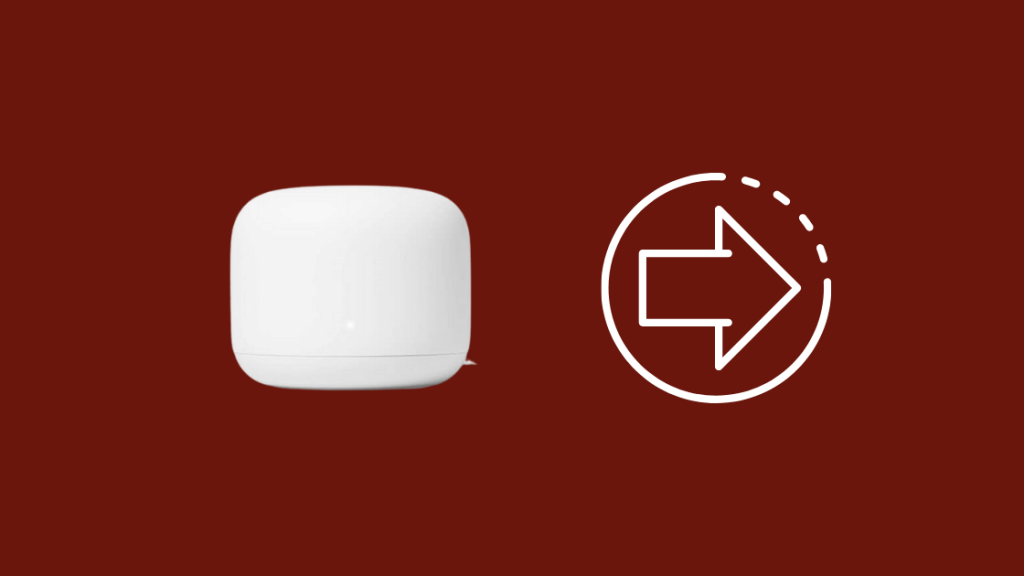
Nest Wi-Fi provayderin modemi vasitəsilə internetə qoşulur.
Nest Wi-Fi-ni modemə yaxınlaşdırmağa cəhd edin.
Sarı işığı görməməyi dayandırsanız, marşrutlaşdırıcı ilə Nest Wi-Fi arasında olan bir şey onlara mane ola bilər.
Müdaxilə almamaq üçün marşrutlaşdırıcı və modemi daha açıq yerlərdə yerləşdirin.divarları və ya digər metal obyektləri.
Digər Şəbəkə Cihazlarını ayırın
Bu, daha kobud güc metodu ola bilər, lakin həll yolu ola bilər.
Nest Wi-Fi-a qoşulmuş həddən artıq çox cihaz onu həddən artıq yükləyə bilər ki, bu da onun internet bağlantısını itirməsi ilə nəticələnə bilər.
Həmçinin bax: Telefon nömrəsi iMessage-da Qeydiyyatdan Keçməyib: Asan HəlllərCihazları bir-bir Wi-Fi şəbəkəsinə qoşmağa çalışın.
Nest Wi-Fi-ın eyni anda neçə cihaza qoşula biləcəyini anlayın və internet bağlantısını saxlayın və bu limiti aşmağa çalışın.
Routeri zavod parametrlərinə sıfırlayın
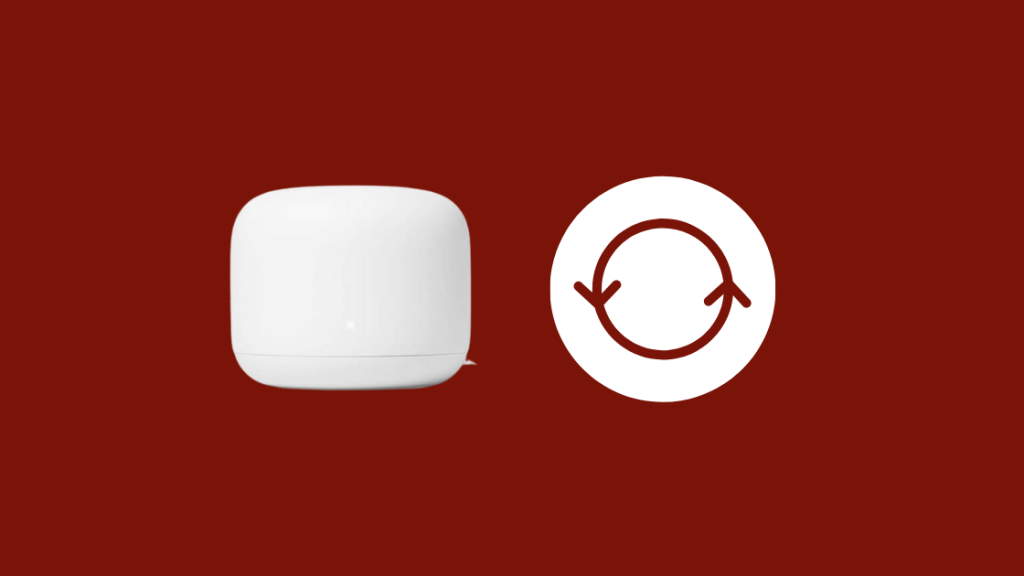
Nest Wi-Fi marşrutlaşdırıcısının zavod parametrlərinə sıfırlanması bütün parametrləri və konfiqurasiyaları siləcəyiniz anlamına gələcək.
Nest marşrutlaşdırıcınızı yenidən istifadə etmək üçün quraşdırma prosesini bir daha keçməli olacaqsınız.
Routeri zavod parametrlərinə sıfırlamaq üçün bu addımları yerinə yetirin:
- Routerin altındakı zavod parametrlərinə sıfırlama düyməsini tapın.
- Sıfırlama düyməsini 10 basıb saxlayın. saniyə. İşıq sarı yanıb-sönəcək və bərk sarıya çevriləcək. Sarı rəngdə olduqda, düyməni buraxın.
- Zavod parametrlərinin sıfırlanması 10 dəqiqə çəkə bilər və sıfırlama başa çatdıqda LED ağ rəngdə yanıb-sönəcək.
- Cihaz Google Home tətbiqində görünür. Nest Wi-Fi-ı ilk dəfə quraşdırdığınız zaman etdiyiniz addımlara əməl edərək cihazı çıxarın və yenidən əlavə edin.
Həmçinin, əgər sizdə varsa, Google Home-u sıfırlamağa cəhd edin. Bunu etmək üçün bunlara əməl edinaddımlar:
- Mikrofonun səsini söndürmək düyməsini təxminən 15 saniyə basıb saxlayın.
- Google Home sizə onun sıfırlandığını bildirəcək.
Sürətlə Sönən Sarı İşıq halda
Sürətlə yanıb-sönən sarı işıq Nest Wi-Fi-nin hazırda zavod parametrlərinə sıfırlandığını bildirir.
Yalnız bunu görməlisiniz. bunu özünüz zavod parametrlərinə sıfırlayırsanız.
Sıfırlamağa cəhd etməmisinizsə, lakin tez yanıb-sönən sarı rəng görürsünüzsə, Google dəstəyi ilə əlaqə saxlayın.
Son Fikirlər
Sizin Nest Wi-Fi, CenturyLink və AT&T kimi müxtəlif ISP-lərlə işləyən bacarıqlı cihazdır və bununla bağlı nəyin səhv getdiyini sizə xəbər verə bilər, baxmayaraq ki, bunu yalnız status işıqlarının köməyi ilə edə bilər.
Nə demək istədikləri ilə bağlı bir az sirli olsalar da, çox məlumatlıdırlar.
Ağ işıq yandırmaq və söndürmək arasında alternativ olaraq Nest Wi-Fi marşrutlaşdırıcısının işə düşdüyünü bildirir.
Eyni zamanda, qırmızı işıq bəzi kritik uğursuzluğu göstərə bilər.
Nest Wi-Fi-nin sizə dediklərinə diqqət yetirin ki, bunun üçün mümkün qədər tez bir həll yolu tapa biləsiniz. .
Siz də Oxumaqdan Zövq ala bilərsiniz
- Google Nest Wi-Fi oyun üçün yaxşıdır?
- Google Nest Wi-Fi -Fi Gigabit İnterneti dəstəkləyir? Ekspert məsləhətləri
- Google Nest Wi-Fi Xfinity ilə işləyirmi? Necə Quraşdırılır
- Google Nest Wi-Fi Spectrum ilə işləyirmi? NecəQuraşdırmaq üçün
- Google Nest HomeKit ilə işləyirmi? Necə Qoşulmaq olar
Tez-tez verilən suallar
Nest WIFI-ı necə sıfırlaya bilərəm?
Google Home tətbiqini açın və cihazın adına toxunun. Sonra Parametrlər > Wi-Fi nöqtəsini zavod parametrlərinə sıfırlayın > Zavod parametrlərinə sıfırlandı.
Bu, bütün datanı və parametrləri siləcək və cihazı Google hesabınızdan siləcək.
Niyə Nest WIFI əlaqəni kəsməkdə davam edir?
Bu, müxtəlif səbəblərə görə ola bilər, lakin əlaqəni kəsmə probleminin ən asan həlli Nest Wi-Fi marşrutlaşdırıcısını və ISP modemini yenidən işə salmaq olardı.
Nest WIFI-dan necə xilas ola bilərəm? Google Home?
Google Home tətbiqini açın, Nest Wi-Fi-a toxunun, sonra Parametrlər səhifəsinə keçin. Oradan Cihazı Sil > Silin.
Nest WIFI-nı necə idarə edə bilərəm?
Google Home tətbiqini açın və cihazlar bölməsində Nest Wi-Fi-ı axtarın. Nest Wi-Fi-ı idarə etmək üçün cihazın adına toxunun.

